OpenGL(十)——Qt OpenGL绘制多边形
一、前言
OpenGL(九)——Qt OpenGL创建一个OpenGL的窗口
上篇文章介绍了如何创建一个Qt下的第一个OpenGL程序,代码只是实现了几个重载的函数,但是并未绘制任何东西,这边文章介绍绘制多边形。
二、绘制多边形
在很早之前的文章,使用VS2010工具也编写过,使用OpenGL创建多边形。
比如,创建一个三角形和四边形,使用的绘制函数:
//绘制三角形
glColor3f(1.0, 0.0, 0.0);
glViewport(200,200,200,200);
glBegin(GL_TRIANGLES);
glVertex2f(-0.5, -0.5);
glVertex2f(0, 0.5);
glVertex2f(0.5, -0.5);
glEnd();
//绘制四边形
glColor3f(1.0, 1.0, 1.0);
glViewport(0, 200, 200, 200);
glBegin(GL_POLYGON);
glVertex2f(-0.5, -0.5);
glVertex2f(-0.5, 0.5);
glVertex2f(0.5, 0.5);
glVertex2f(0.5, -0.5);
glEnd();
运行的效果如下:
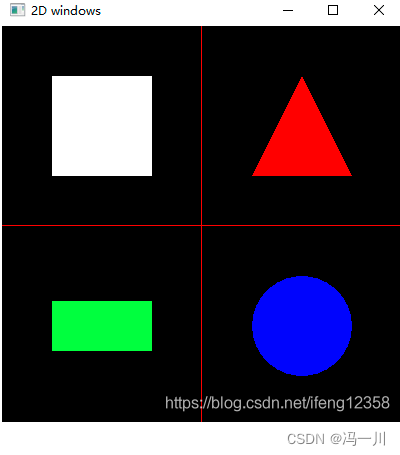
在Qt下同样的也是使用这样的代码进行绘制。
三、代码
头文件:
#include <QObject>
#include <QWidget>
#include <qgl.h>
/*
*绘制第一个多边形
*/
class NeHe_2_Widget : public QGLWidget
{
Q_OBJECT
public:
NeHe_2_Widget(QWidget *parent = 0);
~NeHe_2_Widget();
protected:
void initializeGL(); //是用来初始化这个OpenGL窗口部件的,可以在里面设定一些有关选项.
void paintGL(); //是用来绘制OpenGL的窗口了,只要有更新发生,这个函数就会被调用.
void resizeGL( int width, int height ); //就是用来处理窗口大小变化这一事件的,
//width和height就是新的大小状态下的宽和高了,另外resizeGL()在处理完后会自动刷新屏幕。
};cpp文件:
#include "nehe_2_widget.h"
#include <GL/glu.h>
NeHe_2_Widget::NeHe_2_Widget(QWidget *parent):QGLWidget(parent)
{
setGeometry(0,0, 640, 480);
}
NeHe_2_Widget::~NeHe_2_Widget()
{
}
void NeHe_2_Widget::initializeGL()
{
glShadeModel( GL_SMOOTH );
//这一行启用smooth shading(阴影平滑)。阴影平滑通过多边形精细的混合色彩,并对外部光进行平滑。我将在另一个教程中更详细的解释阴影平滑。
glClearColor( 0.0, 0.0, 0.0, 0.0 );
//这一行设置清除屏幕时所用的颜色。如果您对色彩的工作原理不清楚的话,我快速解释一下。色彩值的范围从0.0到1.0。0.0代表最黑的情况,1.0就 \
是最亮的情况。glClearColor后的第一个参数是红色,第二个是绿色,第三个是蓝色。最大值也是1.0,代表特定颜色分量的最亮情况。最后一个参数是 \
Alpha值。当它用来清除屏幕的时候,我们不用关心第四个数字。现在让它为0.0。我会用另一个教程来解释这个参数。\
通过混合三种原色(红、绿、蓝),您可以得到不同的色彩。希望您在学校里学过这些。因此,当您使用glClearColor(0.0, 0.0, 1.0, 0.0 ),\
您将用亮蓝色来清除屏幕。如果您用glClearColor(0.5, 0.0, 0.0, 0.0 )的话,您将使用中红色来清除屏幕。不是最亮(1.0),也不是最暗 (0.0)。\
要得到白色背景,您应该将所有的颜色设成最亮(1.0)。要黑色背景的话,您该将所有的颜色设为最暗(0.0)。
glClearDepth( 1.0 );
//设置深度缓存。
glEnable( GL_DEPTH_TEST );
//启用深度测试。
glDepthFunc( GL_LEQUAL );
//所作深度测试的类型。
//上面这三行必须做的是关于depth buffer(深度缓存)的。将深度缓存设想为屏幕后面的层。深度缓存不断的对物体进入屏幕内部有多深进行跟踪。\
我们本节的程序其实没有真正使用深度缓存,但几乎所有在屏幕上显示3D场景OpenGL程序都使用深度缓存。它的排序决定那个物体先画。这样您就不会将\
一个圆形后面的正方形画到圆形上来。深度缓存是OpenGL十分重要的部分。
glHint( GL_PERSPECTIVE_CORRECTION_HINT, GL_NICEST );
//真正精细的透视修正。这一行告诉OpenGL我们希望进行最好的透视修正。这会十分轻微的影响性能。但使得透视图看起来好一点。
}
void NeHe_2_Widget::resizeGL( int width, int height )
{
if ( height == 0 )
{
height = 1;
}
//防止height为0。
glViewport( 0, 0, (GLint)width, (GLint)height );
//重置当前的视口(Viewport)。
glMatrixMode( GL_PROJECTION );
//选择投影矩阵。
glLoadIdentity();
//重置投影矩阵。
gluPerspective( 45.0, (GLfloat)width/(GLfloat)height, 0.1, 100.0 );
//建立透视投影矩阵。
glMatrixMode( GL_MODELVIEW );
//选择模型观察矩阵。
glLoadIdentity();
//重置模型观察矩阵。
//! 上面几行为透视图设置屏幕。意味着越远的东西看起来越小。这么做创建了一个现实外观的场景。\
此处透视按照基于窗口宽度和高度的45度视角来计算。0.1,100.0是我们在场景中所能绘制深度的起点和终点。
}绘制多边形的代码主要是在paintGL()函数中实现:
void NeHe_2_Widget::paintGL()
{
glClear( GL_COLOR_BUFFER_BIT | GL_DEPTH_BUFFER_BIT );
//清楚屏幕和深度缓存。
glLoadIdentity();
//重置当前的模型观察矩阵。
//当您调用glLoadIdentity()之后,您实际上将当前点移到了屏幕中心,X坐标轴从左至右,Y坐标轴从下至上,Z坐标轴从里至外。\
OpenGL屏幕中心的坐标值是X和Y轴上的0.0点。中心左面的坐标值是负值,右面是正值。移向屏幕顶端是正值,移向屏幕底端是负值。\
移入屏幕深处是负值,移出屏幕则是正值。
glTranslatef( -1.5, 0.0, -6.0 );
//glTranslatef(x, y, z)沿着 X, Y 和 Z 轴移动。根据前面的次序,下面的代码沿着X轴左移1.5个单位,Y轴不动(0.0),最后移入屏幕6.0个单位。\
注意在glTranslatef(x, y, z)中当您移动的时候,您并不是相对屏幕中心移动,而是相对与当前所在的屏幕位置。
//! 现在我们已经移到了屏幕的左半部分,并且将视图推入屏幕背后足够的距离以便我们可以看见全部的场景-创建三角形。
glBegin( GL_TRIANGLES );
//开始绘制三角形。
//! glBegin(GL_TRIANGLES)的意思是开始绘制三角形,glEnd() 告诉OpenGL三角形已经创建好了。通常您会需要画3个顶点,可以使用GL_TRIANGLES。\
在绝大多数的显卡上,绘制三角形是相当快速的。如果要画四个顶点,使用GL_QUADS的话会更方便。但据我所知,绝大多数的显卡都使用三角形来为对象着色。\
最后,如果您想要画更多的顶点时,可以使用GL_POLYGON。
//! 本节的简单示例中,我们只画一个三角形。如果要画第二个三角形的话,可以在这三点之后,再加三行代码(3点)。所有六点代码都应包含在
//! glBegin(GL_TRIANGLES)和glEnd()之间。在他们之间再不会有多余的点出现,也就是说,(GL_TRIANGLES)和glEnd()之间的点都是
//! 以三点为一个集合的。这同样适用于四边形。如果您知道实在绘制四边形的话,您必须在第一个四点之后,再加上四点为一个集合的点组。另一方面,
//! 多边形可以由任意个顶点,(GL_POLYGON)不在乎glBegin(GL_TRIANGLES)和glEnd()之间有多少行代码。
glVertex3f( 0.0, 1.0, 0.0 );
//上顶点。
//! glBegin之后的第一行设置了多边形的第一个顶点,glVertex 的第一个参数是X坐标,然后依次是Y坐标和Z坐标。第一个点是上顶点,然后是左下顶点和右下顶点。
//! glEnd()告诉OpenGL没有其他点了。这样将显示一个填充的三角形。
//! CKer注:这里要注意的是存在两种不同的坐标变换方式,glTranslatef(x, y, z)中的x, y, z是相对与您当前所在点的位移,
//! 但glVertex(x,y,z)是相对于glTranslatef(x, y, z)移动后的新原点的位移。因而这里可以认为glTranslate移动的是坐标原点,
//! glVertex中的点是相对最新的坐标原点的坐标值。
glVertex3f( -1.0, -1.0, 0.0 );
//左下顶点。
glVertex3f( 1.0, -1.0, 0.0 );
//右下顶点。
glEnd();
//三角形绘制结束。
glTranslatef( 3.0, 0.0, 0.0 );
//在屏幕的左半部分画完三角形后,我们要移到右半部分来画正方形。为此要再次使用glTranslate。这次右移,所以X坐标值为正值。\
因为前面左移了1.5个单位,这次要先向右移回屏幕中心(1.5个单位),再向右移动1.5个单位。总共要向右移3.0个单位。
glBegin( GL_QUADS );
//开始绘制四边形。
glVertex3f( -1.0, 1.0, 0.0 );
//左上顶点。
glVertex3f( 1.0, 1.0, 0.0 );
glVertex3f( 1.0, -1.0, 0.0 );
glVertex3f( -1.0, -1.0, 0.0 );
glEnd();
}四、运行效果
看一下,运行的效果。
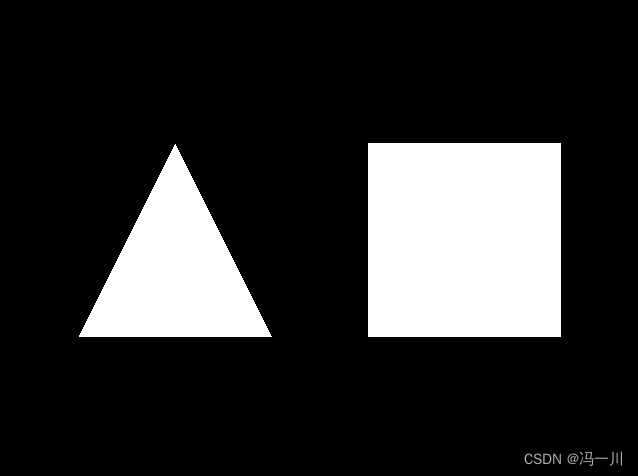
上篇文章:OpenGL(九)——Qt OpenGL创建一个OpenGL的窗口
下篇文章:OpenGL(十一)——Qt OpenGL给多边形上色
本文原创作者:冯一川(ifeng12358@163.com),未经作者授权同意,请勿转载。


























 652
652











 被折叠的 条评论
为什么被折叠?
被折叠的 条评论
为什么被折叠?










